PPT如何画“英语”图标
来源:网络收集 点击: 时间:2024-12-18【导读】:
PPT如何画“英语”图标,一起来看看吧。品牌型号:think book16p系统版本:Windows11软件版本:PPT2019方法/步骤1/5分步阅读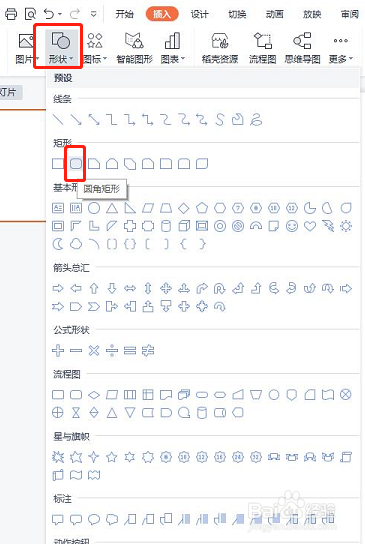 2/5
2/5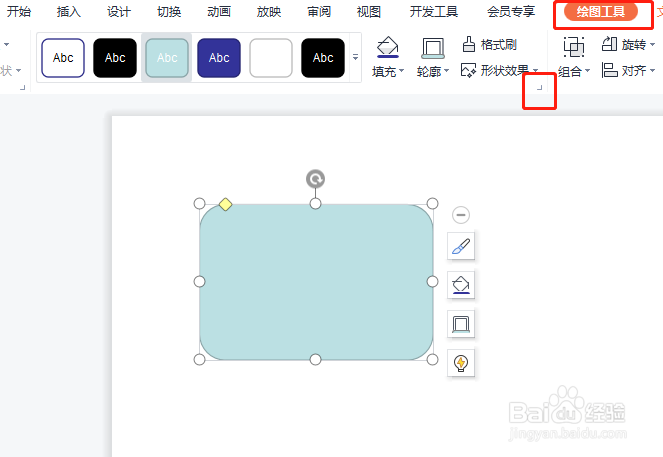 3/5
3/5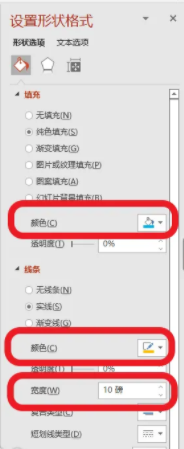 4/5
4/5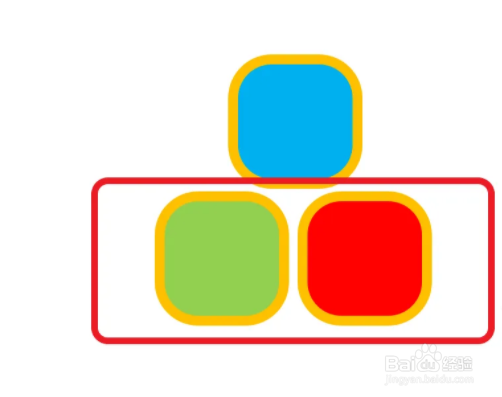 5/5
5/5
打开PPT软件,单击“插入”选项卡,“形状”下拉菜单中选择“圆角矩形”。
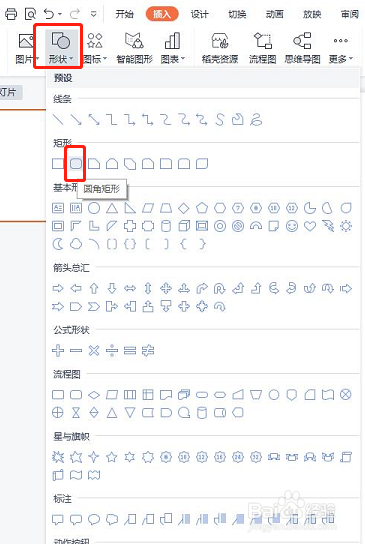 2/5
2/5按ctrl+shift键,拖动鼠标绘制一个圆角矩形,单击绘图工具选项卡,设置区域选择右下角的小三角,打开属性对话框。
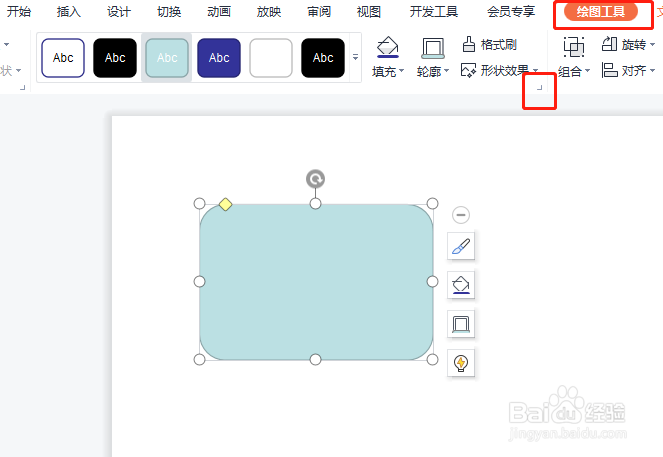 3/5
3/5在属性窗口,设置填充颜色为蓝色,轮廓颜色设置为橙色,轮廓宽度设置为10磅。
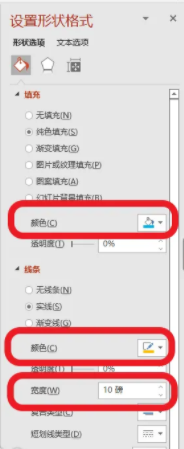 4/5
4/5复制粘贴2个圆角矩形,分别设置填充颜色为“绿色”和“红色”,排列位置如图。
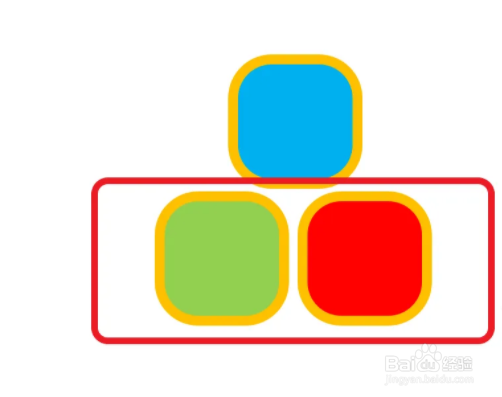 5/5
5/5最后完成,在图形中分别输入英文字母A、B、C,字体颜色设置为白色,如图所示。

版权声明:
1、本文系转载,版权归原作者所有,旨在传递信息,不代表看本站的观点和立场。
2、本站仅提供信息发布平台,不承担相关法律责任。
3、若侵犯您的版权或隐私,请联系本站管理员删除。
4、文章链接:http://www.1haoku.cn/art_1227728.html
上一篇:iphone13刷新率怎么设置
下一篇:网易云音乐客户端账户怎么绑定微信号
 订阅
订阅